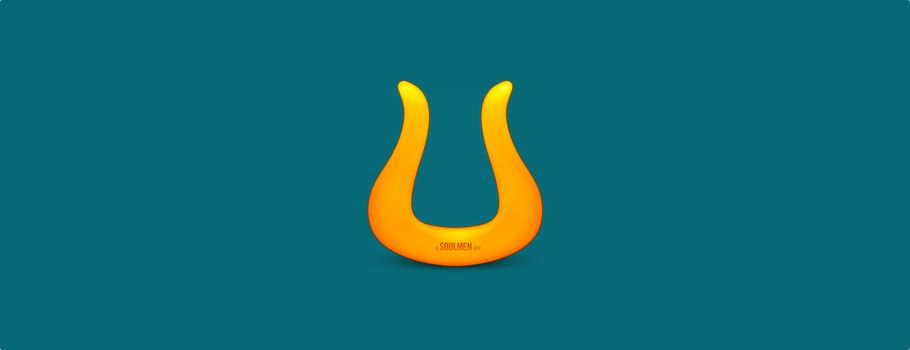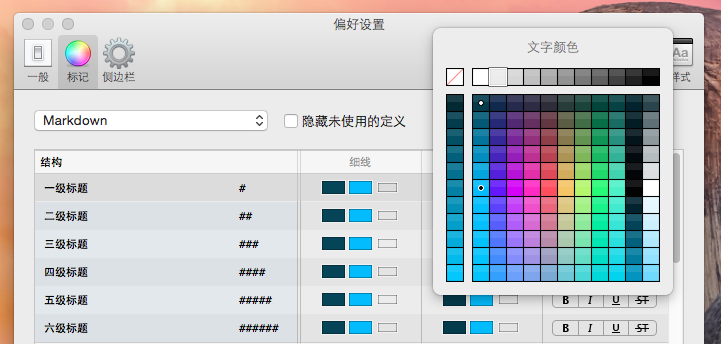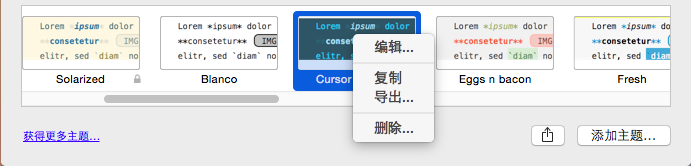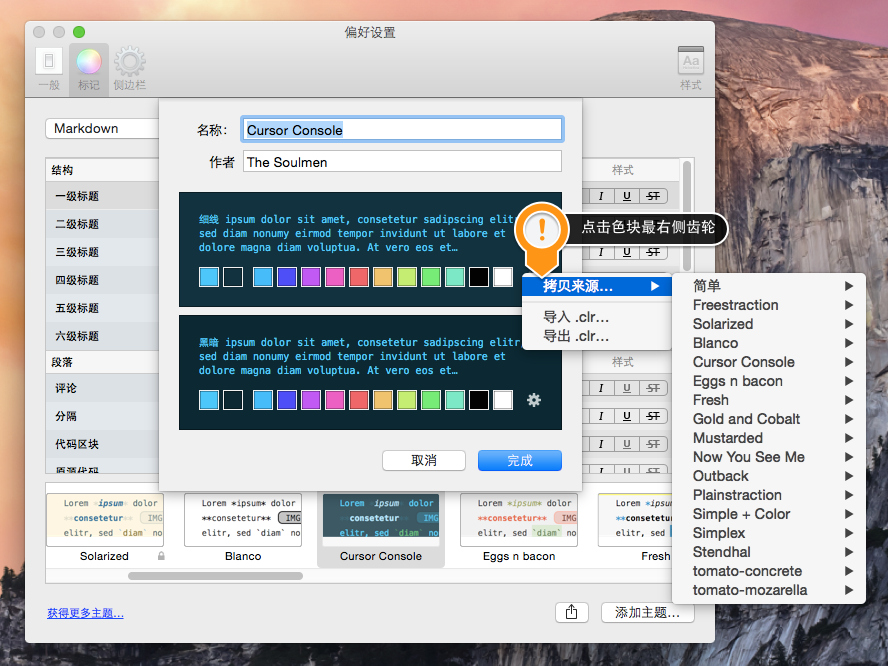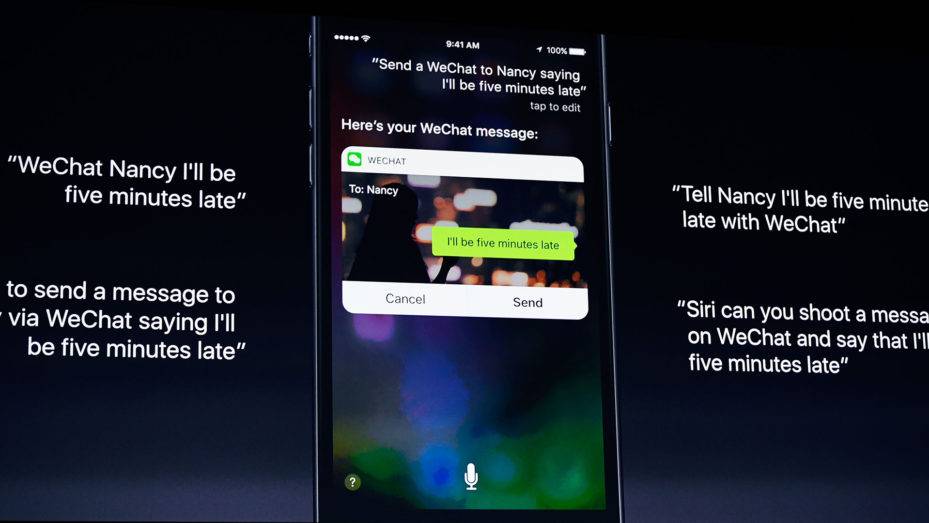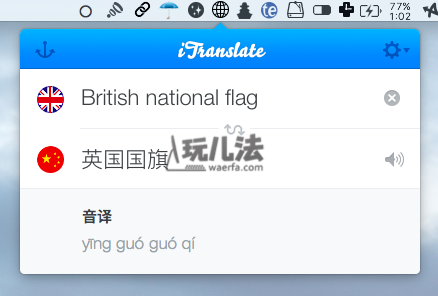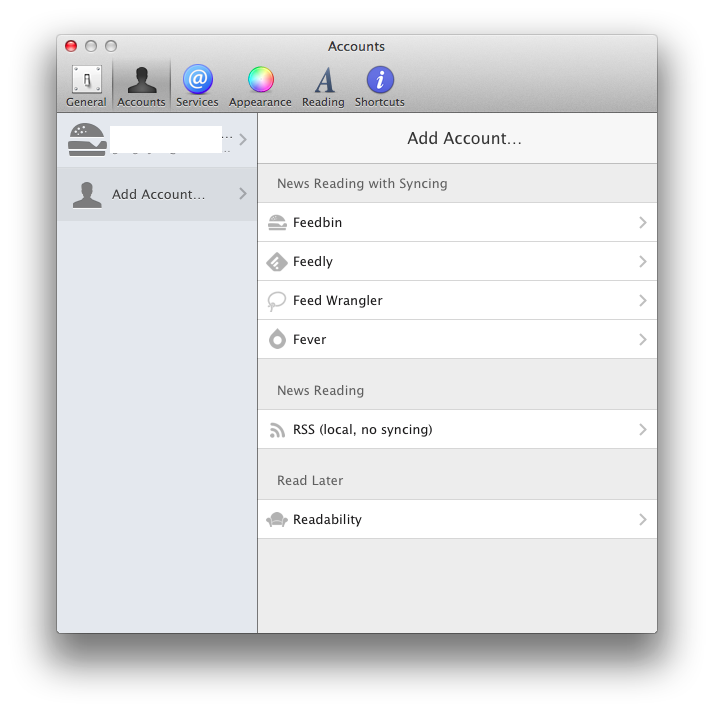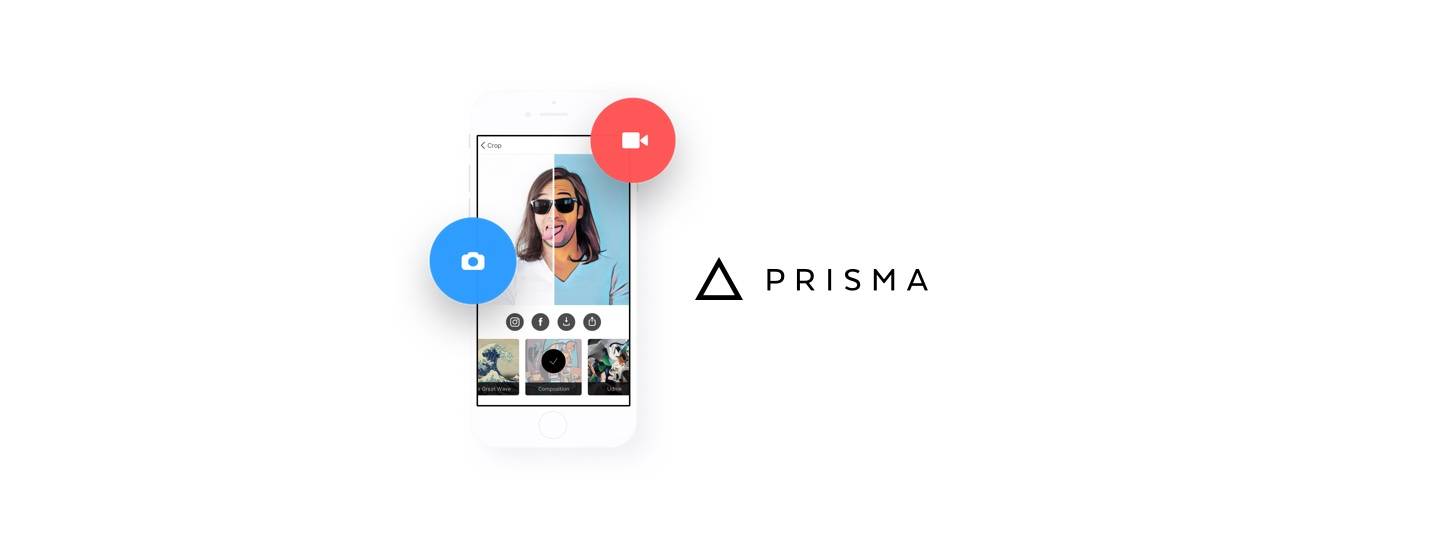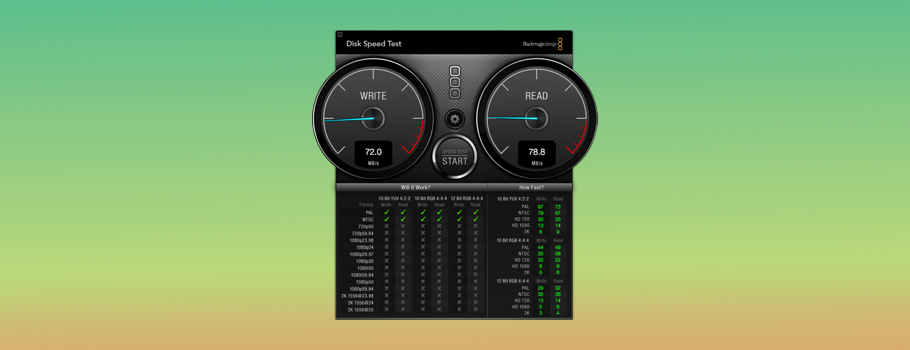九:自定义主题
我们可以在后台设置里选择一种标记语言,比如「Markdown」,她会把所有能自定义的标记符号搜集起来,供你修改颜色,比如「结构」里的各级标题,分「light mode」,「dark mode」,「样式」三类自定义,先看样式(上图),这个就很好理解了,你可以把标题加上「粗体」,「斜体」,「下划线」以及「 删除线」。
「light mode」和「dark mode」的颜色定义主要是由前两个方块控制,点击下图里「细线」(也就是 light mode,Ulysses 的中文翻译太马虎了)里的第一个方格,是控制标题左侧的「标记符号」颜色的,弹出「文字颜色」飘窗,看喜好随便搞就是了。
对于引入的作者分享主题,你还可以在缩略图上右键,选择「编辑」,对其进行自定义,注意,官方提供的默认主题是不支持编辑的。
在重新定义一个主题的时候,你可以修改主题的名称,作者名,当然,你最好修改完成之后再动这些信息,下方的两个颜色面板都可以调用 OS X 默认的调色版(点击每一个样本方块即可),一般前两个方块代表正文的「背景色」和「段落正文颜色」。
你还点击样本方块的最右侧齿轮,从其他主题里引入 「light mode」和「dark mode」的样式定义记录:
结语
以上就是本次我们介绍的《写作环境优化指南》,非常的简单易上手,不过小编要提醒各位,在修改主题的时候一定要慎重,对标识符配色也是需要一定美学设计灵感的,不然弄成杀马特风格就很囧了。我们会在下期 Ulysses 使用笔记里介绍一下软件与其他工具搭配使用的一些心得,敬请期待!